
Chi possiede un iPhone, o un dispositivo iOS in generale, sa benissimo che la gestione e il trasferimento dati da iPhone a PC/Mac o viceversa non è semplice da farsi. Non basta collegare l’iPhone al computer per poter poi trasferire tutti i file in libertà (così come avviene collegando una chiavetta internet o anche un dispositivo Android). Per trasferire file da iPhone a PC o Mac è possibile farsi aiutare da un software come iTunes (software ufficiale per la gestione dei file da PC/Mac) oppure da programmi alternativi a iTunes come quelli che segnaliamo qui sotto.
Consigliamo di usare strumenti alternativi a iTunes perché anche iTunes ha grossi limiti nella gestione e nel trasferimento dei dati. Qui di seguito troverai le soluzioni migliori che ti permetteranno di esportare foto, musica, video, contatti, messaggi, chat WhatsApp, e tanto altro ancora da iPhone a PC o Mac, senza alcun pericolo di perdita o rimozione dei dati.
- Esportare dati da iPhone a PC/Mac con TunesGO
- Trasferire dati da iPhone a PC/Mac con dr.Fone iOS Toolkit
- Copiare dati da iPhone a PC/Mac con FoneTrans
#1. Esportare dati da iPhone a PC/Mac con TunesGO
TunesGO è diventato per molti il programma predefinito da utilizzare per gestire i dati del proprio iPhone (o iPod/iPad) direttamente dal proprio computer (Windows o Mac). E’ possibile utilizzare la sua versione di prova gratuita per capire tutto quello che è possibile fare col programma:
Una volta installato ed aperto TunesGO ti verrà chiesto di collegare l’iPhone al computer tramite suo cavo USB. Il dispositivo iOS verrà immediatamente rilevato dal programma e visualizzerai una schermata come quella presente qui sotto. Se il dispositivo non viene subito rilevato consigliamo di scollegarlo e ricollegarlo al computer, e visualizza lo schermo del iPhone per “autorizzare” la connessione.

A questo punto potrai iniziare a gestire tutti i dati del telefono in maniera davvero banale. Nel nostro caso, se vogliamo esportare dati da iPhone a PC/Mac dovremo semplicemente accedere alla categoria dei file di interesse, scegliere quelli da esportare e cliccare sul pulsante ESPORTA.
Ad esempio, per esportare le foto, clicca in alto su FOTO e il programma mostrerà in anteprima tutte le foto presenti nel iPhone. Seleziona le foto da esportare sul computer e procedi cliccando su ESPORTA SU PC
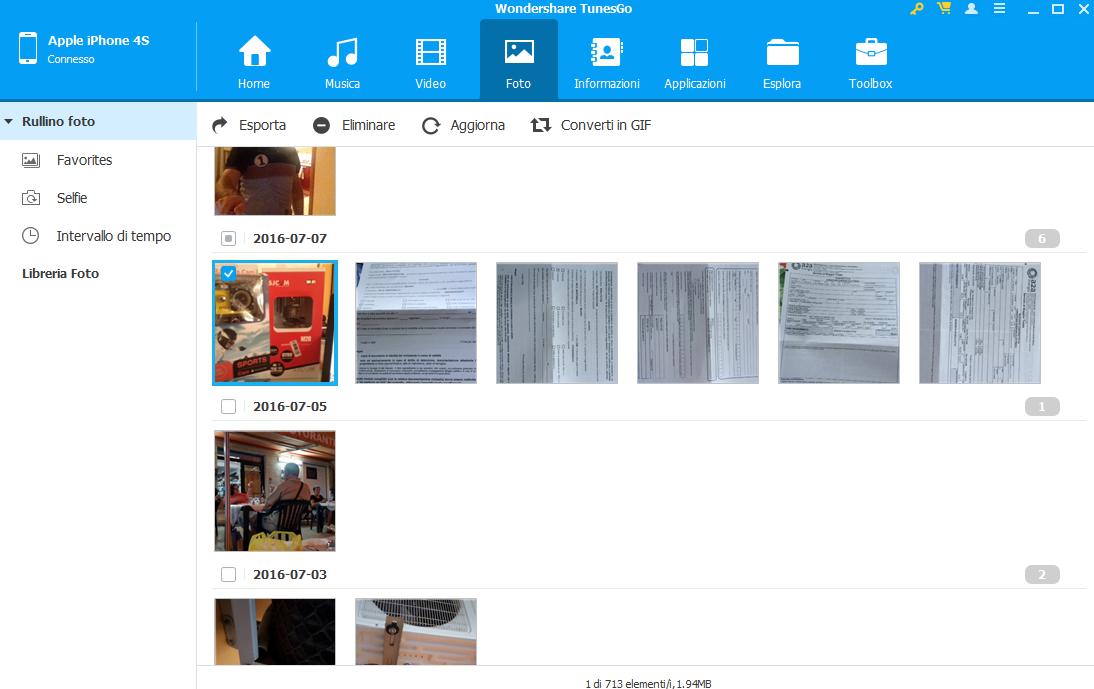
Potrai esportare le foto in modo selettivo (cioè scegliendo quelle che ti interessano) oppure esportare tutte le foto della tua libreria come mostrato nella figura seguente:

Allo stesso identico modo potrai esportare file musicali e video dal tuo iPhone verso il tuo computer:

Per quanto riguarda invece i messaggi SMS e i CONTATTI dovrai cliccare in alto sulla scheda INFORMAZIONI e qui troverai questa tipologia di dati. A tal proposito leggi le nostre guide su come copiare rubrica iPhone sul PC, o come esportare SMS iPhone sul PC. Se hai un Mac queste due funzioni non sono presenti in TunesGO e ti consigliamo di utilizzare il programma dr.Fone descritto qui di seguito.
#2. Esportare dati da iPhone a PC/Mac con Dr.Fone iOS Toolkit
Molti conoscono dr.Fone come programma di recupero dati. In pochi però sanno che ultimamente sono state introdotte nuove funzionalità tra cui quella di Backup & Ripristino dati. Se stai cercando un programma in grado di esportare dati (in modo massivo o selettivo) dal tuo iPhone sul tuo PC/Mac, ti consigliamo di provare dr.Fone iOS Toolkit. Ecco i link da cui potrai scaricare la versione di prova gratuita:
Schermata principale:

All’avvio del programa vedrai tutte le funzioni nella schermata iniziale. Per poter esportare dati in modo selettivo dal tuo iPhone dovrai cliccare sul riquadro GESTORE TELEFONO. Se invece vuoi fare un backup TOTALE con tutti i dati del dispositivi clicca sul riquadro BACKUP & RIPRISTINO. In quest’utltimo caso dovrai ovviamente collegare l’iPhone al computer via USB e una volta rilevato apparirà la seguente finestra da cui potrai scegliere quali dati esportare e salvare nel backup:
![drfone-backup-01[1]](https://www.softstore.it/wp-content/uploads/2016/07/drfone-backup-011.jpg)
Come vedi dalla figura sopra, dr.Fone permette di esportare e salvare tantissime tipologie di dati (incluso chat e allegati di Whatsapp, memo vocali, messaggi vocali, applicazioni, ecc…)
Una volta salvati i dati sul computer, questi potranno essere ripristinati e trasferiti sul dispositivo iOS sempre tramite Dr.Fone, il che è sicuramente un grande vantaggio!
#3. Esportare dati da iPhone a PC/Mac con FoneTrans
Sicuramente meno famoso dei due programmi sopra citati, FoneTrans però è un valido programma per gestire e trasferire dati da PC/Mac su iPhone e viceversa esportarli da iPhone sul computer. Ecco qui di seguito un esempio di schermata del programma:

Dal menu laterale di sinistra potrai accedere alla tipologia dei dati da gestire: Media (musica, video), Playlist, Foto, Books, Contatti, SMS. Una volta selezionata la categoria potrai scegliere i file da esportare e infine cliccare sul pulsante EXPORT TO. Tutto molto semplice ed intuitivo.
Un altro programma simile a FoneTrans, ma forse che supporta più tipologie di dati è ImTOO iPhone Transfer, anch’esso disponibile sia per PC Windows che Mac.Come vedi le soluzioni non mancano! Ora tocca a te scegliere quello che ritieni più semplice e conveniente da utilizzare.
Se proprio non vuoi installare software aggiuntivi sul tuo computer per copiare file da iPhone su PC o Mac puoi anche usare iCloud. A tal proposito leggi la guida su come esportare dati da iCloud a PC o Mac.

GloboSoft è una software house italiana che progetta e sviluppa software per la gestione dei file multimediali, dispositivi mobili e per la comunicazione digitale su diverse piattaforme.
Da oltre 10 anni il team di GloboSoft aggiorna il blog Softstore.it focalizzandosi sulla recensione dei migliori software per PC e Mac in ambito video, audio, phone manager e recupero dati.



Buon giorno. Sono proprietario di un IMac e un IPfone 4. Ho bisogno di trasferire tutti i miei dati (Contatti video foto mss, ecc, da Ipfone 4 a un nuovo cell con sistema operativo Android. Come posso fare?
Moltissime grazie.
D.S.